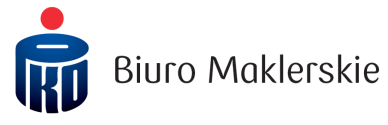PKO supermakler - pytania i odpowiedzi
Na czym polega dodatkowa autoryzacja (potwierdzenie) logowania?
Po wpisaniu loginu oraz hasła na stronie pkosupermakler.pl konieczne jest dodatkowe potwierdzenie logowania kodem sms lub w aplikacji mobilnej.
Więcej o potwierdzeniu logowania.Jak dodać nowy rachunek bankowy do przelewów?
Jeśli masz aktywne powiązanie rachunku inwestycyjnego z kontem osobistym prowadzonym w PKO Banku Polskim, możesz dodać nowy rachunek do przelewów w serwisie iPKO.
Przez serwis iPKO dodasz do przelewów konta osobiste prowadzone przez PKO Bank Polski (w PLN oraz w walutach obcych), których jesteś właścicielem. Opcja ta jest dostępna na liście rachunków w zakładce Moje produkty > Inwestowanie > Biuro Maklerskie.
W przypadku braku aktywnego połączenia rachunków lub chęci dodania rachunku z innego banku, należy udać się osobiście do Punktu Obsługi Klienta BM PKO Banku Polskiego
Lista placówek dostępna jest na stronie: www.bm.pkobp.pl/placowki/.
Jak sprawdzić historię zleceń/transakcji/ finansową/wpłat i wypłat/CRR?
- Historia zleceń:
W menu po lewej stronie wybierz zakładkę "Zlecenia". W nowym oknie przejdź do sekcji "Zlecenia historyczne" i użyj dostępnych filtrów. - Historia transakcji:
Kliknij na numer rachunku w prawym górnym rogu i wybierz z menu pozycję "Historia". W sekcji "Historia transakcji" skorzystaj z zakładki "Bieżące" lub "Historyczne" i użyj dostępnych filtrów. - Historia finansowa:
Kliknij na numer rachunku w prawym górnym rogu i wybierz z menu pozycję "Historia". W nowym oknie przejdź do sekcji "Zestawienie operacji finansowych" i użyj dostępnych filtrów. - Historia wpłat i wypłat:
Kliknij na numer rachunku w prawym górnym rogu i wybierz z menu pozycję „Historia”. W nowym oknie przejdź do sekcji „Zestawienie operacji finansowych” i wybierz checbox „wpłaty/wypłaty/przelewy”, możesz użyć dodatkowych filtrów (np. zakres czasu).
Informacja o wpłatach i wypłatach dostępna jest również w zakładce „Portfel” dostępnej w menu po lewej stornie. Pod szczegółami dotyczącymi wyceny rachunku inwestycyjnego wybierz opcję „Zobacz więcej”. - Historia CRR:
Historia CRR dostępna jest dla osób inwestujących w instrumenty pochodne (np. kontrakty, opcje). W menu po lewej stornie serwisu PKO supermakler wybierz zakładkę "Portfel". W nowym oknie przejdź do sekcji "Historia CRR" i użyj dostępnych filtrów.
Dane historyczne możesz pobrać i zapisać jako plik PDF oraz CSV. W tym celu użyj ikony pobierania dostępnej przy danej historii.
- Historia zleceń:
Gdzie znajdę informację o wypłaconych/nadchodzących dywidendach?
Informacja o wypłacanej dywidendzie wraz z informacją o pobraniu ewentualnego podatku z tego tytułu, dostępna jest w historii finansowej. Aby pobrać historię, kliknij na numer rachunku w prawym górnym rogu i wybierz z menu pozycję „Historia”. W nowym oknie przejdź do sekcji „Zestawienie operacji finansowych” i użyj dostępnych filtrów (np. zakres dat oraz waluta wypłaconej dywidendy).
Informację o planowanej wypłacie dywidendy znajdziesz (dotyczy spółek notowanych na GPW w Warszawie):
- po zalogowaniu do serwisu, na pulpicie głównym w sekcji "Moje dywidendy" prezentujemy informację o naliczonych przyszłych dywidendach spółek, które posiadasz. Zobaczysz tam kwotę dywidendy na jedną akcję. Widoczna tam wartość procentowa odnosi się do zmiany w stosunku do wysokości ostatniej dywidendy (na akcję) z danej spółki,
- w menu po lewej stronie, wybierając zakładkę "Zdarzenia korporacyjne" prezentujemy informację o naliczonych przyszłych dywidendach spółek, które posiadasz. Zobaczysz tam całkowitą wartość przysługującej dywidendy (ilość akcji pomnożona przez kwotę dywidendy),
- w Profilu spółki (wywoływanym z wyszukiwarki, lub po kliknięciu w nazwę danego instrumentu finansowego), w sekcji "Dywidendy" prezentujemy informację o ostatniej wypłaconej dywidendzie dla danego instrumentu finansowego, niezależnie czy ta dywidenda była Ci należna.
Jak pobrać dane do rozliczenia podatku od dywidend ze spółek zagranicznych (w tym notowanych na GPW w Warszawie)?
W przypadku otrzymania dywidend wypłacanych przez spółki zarejestrowane za granicą (w tym spółki notowane na Giełdzie Papierów Wartościowych w Warszawie) należy rozliczyć się z Urzędem Skarbowym we własnym zakresie.
Informację o wypłaconych pożytkach z zagranicznych instrumentów finansowych i kwotach podatku, które mogły zostać pobrane przez płatnika (podmiot inny niż Biuro Maklerskie, np. emitenta), można odczytać z historii finansowej. Aby pobrać historię, kliknij na numer rachunku w prawym górnym rogu i wybierz z menu pozycję „Historia”. W nowym oknie przejdź do sekcji „Zestawienie operacji finansowych”, użyj dostępnych filtrów (np. odpowiedni zakres dat, waluta) i odnajdź pozycje związane z wypłatą dywidendy.
Oprócz informacji o kwocie wypłaconej dywidendy, zaprezentujemy Ci również kwotę pobranego podatku (o ile został on pobrany).
Dane te posłużą do samodzielnego obliczenia dopłaty (lub całości kwoty) podatku.
Pamiętaj! Fakt niepobrania podatku przez Biuro Maklerskie, nie zwalnia Cię z obowiązku rozliczenia podatku z otrzymanych dywidend ze spółek zagranicznych (indywidualnego rozliczenia podatkowego z właściwym Urzędem Skarbowym), z uwzględnieniem obowiązujących przepisów prawa podatkowego.
Dane historyczne możesz pobrać i zapisać jako plik PDF oraz CSV. W tym celu użyj ikony pobierania dostępnej przy danej historii
Jak sprawdzić stan rachunku inwestycyjnego (bieżący oraz historyczny)?
W menu po lewej stornie wybierz zakładkę „Portfel”. W sekcji Mój portfel, z kalendarza dostępnego obok daty bieżącej wybierz odpowiednią datę.
Wycenę portfela można zapisać jako plik PDF. W tym celu użyj ikony pobierania, która znajduje się po prawej stronie, bezpośrednio nad wykresem Twojego portfela.
Jak sprawdzić listę posiadanych instrumentów finansowych?
Listę zapisanych na rachunku inwestycyjnym instrumentów finansowych, znajdziesz:
- po zalogowaniu do serwisu, na pulpicie głównym,
- w menu po lewej stronie, wybierając zakładkę „Instrumenty”,
- w menu po lewej stornie, wybierając zakładkę „Portfel”. W sekcji Mój portfel wybierz zakładkę z odpowiednią grupą instrumentów finansowych (np. Akcje, Obligacje).
Jak złożyć zapis na Pierwszą Ofetę Publiczną (IPO) oraz akcje Nowej Emisji z posiadanych Praw Poboru?
W menu po lewej stronie wybierz zakładkę „Nowe emisje”.
- Zapis na Pierwszą Ofertę Publiczną (IPO):
W nowym oknie przejdź do sekcji Oferty publiczne.
Zapisy składane są przez wybranie przycisku „Złóż zapis” przy właściwej spółce. - Zapis na nową emisję:
W nowym oknie przejdź do sekcji informującej o Przyszłych prawach poboru i Zapisach z praw poboru.
Zapisy składane są przez wybranie przycisku „Złóż zapis” przy właściwej spółce. Możliwe jest złożenie zapisu w terminie podstawowym oraz dodatkowym (wybierając odpowiednią zakładkę).
- Zapis na Pierwszą Ofertę Publiczną (IPO):
Jak wyrazić zgodę na elektroniczny PIT-8C (e-PIT) oraz gdzie jest on dostępny do pobrania?
Aby wrazić zgodę na e-PIT, kliknij na numer rachunku w prawym górnym rogu i wybierz z menu pozycję „Informacje o rachunku”. W nowym oknie przejdź do zakładki „Zgody i dane kontaktowe”. Na dole strony, pod danymi kontaktowymi odnajdziesz zgodę na dystrybucję PIT-8C w formie elektronicznej.
Aby pobrać e-PIT, kliknij na numer rachunku w prawym górnym rogu i wybierz z menu pozycję „Dokumenty”. Użyj dostępnych filtrów na górze ekranu.
Jak zrezygnować z listownej wysyłki dokumentów dostarczanych przez Biuro Maklerskie (np. potwierdzenie zawarcia transakcji, raport kwartalny, raport roczny)?
Aby wyrazić zgodę na otrzymywanie dokumentów na Trwałym nośniku elektronicznym (w formie dokumentu PDF), kliknij na numer rachunku w prawym górnym rogu i wybierz z menu pozycję „Informacje o rachunku”. W nowym oknie przejdź do zakładki „Zgody i dane kontaktowe”.
Jak stworzyć/zmodyfikować/usunąć własny koszyk notowań?
Tworzenie koszyka notowań:
W menu po lewej stronie wybierz zakładkę „Notowania”. W nowym oknie przejdź do sekcji "Moje koszyki notowań" i kliknij "Utwórz nowy koszyk". W następnym kroku wybierz instrument finansowy lub grupę instrumentów, wprowadź nazwę koszyka i kliknij na "Utwórz koszyk".Edycja koszyka notowań:
W menu po lewej stronie wybierz zakładkę „Notowania”. W nowym oknie przejdź do sekcji "Moje koszyki notowań" i kliknij w nazwę danego koszyka (aby otworzył się na pulpicie serwisu PKO supermakler) oraz wybierz w lewym górnym rogu ikonę ustawień. W nowym oknie zmodyfikuj tabelę (dodaj lub usuń spółki, zmień nazwę) i kliknij na "Zapisz koszyk".Usuwanie koszyka notowań:
W menu po lewej stronie wybierz zakładkę „Notowania”. W nowym oknie przejdź do sekcji "Moje koszyki notowań" i kliknij w nazwę danego koszyka (aby otworzył się na pulpicie serwisu PKO supermakler) oraz wybierz w lewym górnym rogu ikonę ustawień. W nowym oknie kliknij na "Usuń koszyk".Wszystkie zmiany, które wykonujesz na koszykach notowań (utworzenie/modyfikacja/usunięcie) w przeglądarkowym serwisie PKO supermakler są widoczne również w aplikacji mobilnej PKO supermakler.
Jak dodać/usunąć spółki w koszyku notowań "Moje ulubione"?
W wyszukiwarce papierów, która jest dostępna w lewym górnym rogu ekranu wpisz instrument finansowy, który chcesz dodać do koszyka notowań „Moje ulubione” oraz kliknij na ikonę gwiazdki.
Aby usunąć instrument finansowy z ulubionych, należy odklikać ikonę gwiazdki.
Dodawanie i usuwanie instrumentów finansowych jako ulubionych możliwe jest również z wyszukiwarki dostępnej w oknie „Nowe zlecenie” oraz z koszyków notowań (ikona gwiazdki dostępna jest przy każdym instrumencie finansowym)
Jak dodać/usunąć kolumny w koszyku notowań (np. jak dodać kolumnę „TKO%”)?
W menu po lewej stornie wybierz zakładkę „Notowania”. W nowym oknie kliknij na nazwę danego koszyka notowań (aby koszyk notowań otworzył się na pulpicie serwisu PKO supermakler), kliknij na przycisk z trzema kropkami znajdujący się w prawym górnym rogu koszyka notowań oraz zaznacz/odznacz dodatkowe kolumny
W aplikacji mobilnej PKO supermakler informacje o TKO, obrocie oraz innych danych dotyczące notowanego instrumentu finansowego zostaną dodane wkrótce.
Jak zaktualizować dane osobowe?
Kliknij na numer rachunku w prawym górnym rogu i wybierz z menu pozycję „Wnioski”. W nowym oknie kliknij „Złóż nowy wniosek” a następnie wybierz kategorię „Dyspozycje” oraz nazwę „Aktualizacja danych osobowych”.
We wniosku nie jest możliwa zmiana nazwiska oraz numeru PESEL – dane te można zaktualizować podczas osobistej wizyty w Punkcie Obsługi Klienta BM PKO Banku Polskiego.
Lista placówek dostępna jest na stronie: www.bm.pkobp.pl/placowki/.
Jak zaktualizować dane kontaktowe (numer telefonu komórkowego oraz adres e-mail)?
Kliknij na numer rachunku w prawym górnym rogu i wybierz z menu pozycję „Informacje o rachunku”. W nowym oknie przejdź do zakładki „Zgody i dane kontaktowe”. Na dole strony dostępna jest sekcja do wpisania aktualnych danych kontaktowych.
Jak aktywować dostęp do rynków zagranicznych?
W pierwszej kolejności zweryfikuj, czy wypełniłeś już ankietę MiFID w zakresie wykonywania zleceń na rynkach zagranicznych. Ankietę MiFID możesz zweryfikować klikając na numer rachunku w prawym górnym rogu i wybierając z menu pozycję „Informacje o rachunku”. W nowym oknie przejdź do zakładki „Ocena MIFID”. W sekcji „Ocena odpowiedniości usług i produktów” zweryfikuj czy jest widoczna pozycja „Wykonywanie zleceń na rynkach zagranicznych”, jeśli nie - kliknij na przycisk „Ankieta MIFID” i wypełnij odpowiednią ankietę.
Gdy ankieta MiFID jest już wypełniona, kliknij na numer rachunku w prawym górnym rogu i wybierz z menu pozycję „Wnioski”. W nowym oknie kliknij „Złóż nowy wniosek” a następnie wybierz kategorię „Aktywacja usługi” oraz nazwę „Wykonywanie zleceń na rynkach zagranicznych”.
Jak aktywować składanie zleceń na instrumenty pochodne (np. kontrakty, opcje)?
W pierwszej kolejności zweryfikuj, czy wypełniłeś już ankietę MiFID w zakresie Derywatów. Ankietę MiFID możesz zweryfikować klikając na numer rachunku w prawym górnym rogu i wybierając z menu pozycję „Informacje o rachunku”. W nowym oknie przejdź do zakładki „Ocena MIFID”. W sekcji „Ocena odpowiedniości usług i produktów” zweryfikuj czy jest widoczna pozycja „Derywaty”, jeśli nie - kliknij na przycisk „Ankieta MIFID” i wypełnij odpowiednią ankietę.
Gdy ankieta MiFID jest już wypełniona, kliknij na numer rachunku w prawym górnym rogu i wybierz z menu pozycję „Wnioski”. W nowym oknie kliknij „Złóż nowy wniosek” a następnie wybierz kategorię „Aktywacja usługi” oraz nazwę „Aktywacja usług w zakresie wykonywania zleceń dotyczących Derywatów”.
Czy możliwe jest zmniejszenie widoku serwisu PKO supermakler?
Możesz dostosować widok serwisu do swoich preferencji poprzez ustawienie powiększenia na karcie przeglądarki.
- Mozilla Firefox
Wybierz menu przeglądarki dostępne w prawym górnym rogu. Na liście dostępnych opcji, przy pozycji „Powiększenie” dostosuj wartość procentową do swoich potrzeb. - Google Chrome
Wybierz menu przeglądarki dostępne w prawym górnym rogu. Na liście dostępnych opcji, przy pozycji „Powiększ” dostosuj wartość procentową do swoich potrzeb. - Safari
W górnym menu przeglądarki wybierz zakładkę „Widok” a następnie pozycję „Powiększ” lub „Pomniejsz”, aby dostosować wielkość strony do swoich potrzeb.
- Mozilla Firefox
SUPER IKE: Jak złożyć dyspozycję nabycia/zamiany/wykupu obligacji skarbowych?
W menu po lewej stronie wybierz zakładkę „Dyspozycje – Obligacje SP”. W nowym oknie wybierz odpowiedni przycisk: Nabycie, Zamiana, Przedterminowy wykup, aby wyświetlić okno do złożenia odpowiedniej dyspozycji.
Detaliczne obligacje skarbowe: Gdzie w PKO supermakler sprawdzę stan rachunku IKE-Obligacje, IKZE-Obligacje oraz Rejestru Papierów Wartościowych (rachunku rejestrowego)?
W menu po lewej stornie wybierz zakładkę „Portfel”. W sekcji Mój portfel widoczny będzie stan Rejestru Papierów Wartościowych na którym przechowywane są Twoje obligacje oraz stan rachunku „IKE-OBLIGACJE” i "IKZE-Obligacje".
W wersji przeglądarkowej serwisu PKO supermakler przejdziesz, bez potrzeby dodatkowego logowania do serwisu umożlwiającego złożenie dyspozycji zakupu, zamiany lub przedterminowego wykupu obligacji.